
PCT speciál – jak jsem stavěl domácí server, závěrečný díl | Kapitola 2
Seznam kapitol
Probrali jsme teorii, konkrétní komponenty a už jen dáme všechno dohromady. V dnešním posledním díle se podíváme na finální výběr komponent a reálné zkušenosti. Provedeme nutná nastavení, změříme spotřebu a ukážeme si související faktory. Nakonec zkontrolujeme teploty a vypočítáme náklady na roční provoz. Není to ani stovka měsíčně!
Protože jsem vybaven wattmetrem, začal jsem s experimentováním v BIOSu. Některá nastavení nemusí být ve výchozím stavu optimální pro úsporu energie. Zde jsou některá doporučení, která mi vyplynula z testů.
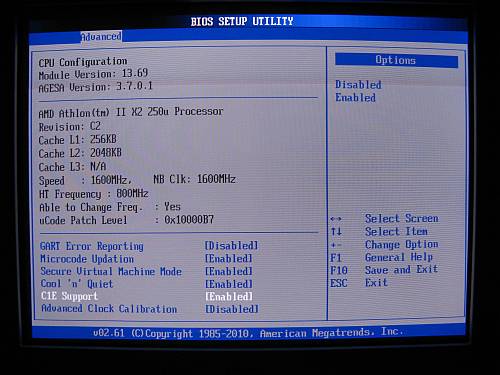
Zapněte u procesoru podporu úsporného režimu C1E. Tím umožníte v případě nevytížení přechod na nižší napětí. Toto je klíčové nastavení pro snížení spotřeby v klidovém stavu. Nezapomeňte také zapnout Cool'n'Quiet, aby fungovaly přechody mezi P-States.
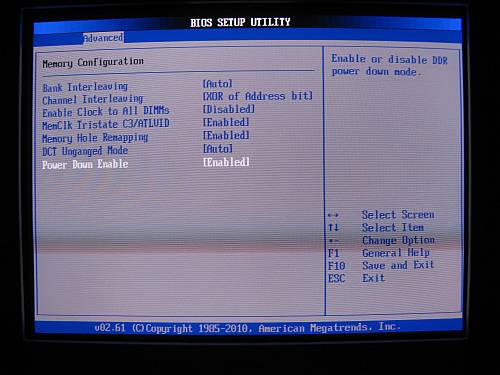
U řadiče pamětí nastavte Power Down na Enabled. Tato vlastnost znamená, že pokud paměťové moduly nebudou vytěžovány, budou přepnuty do úsporného režimu. Dále vypněte Enable Clock to All DIMMs – tím zajistíte, že sloty, ve kterých nejsou moduly, nebudou (zbytečně) dostávat hodinový cyklus. Dále zapněte MemClk Tristate C3/AltVID. Tím v případě úsporných režimů dojde k odpojení hodinového cyklu pamětí. Všechna tato nastavení uspoří energii.
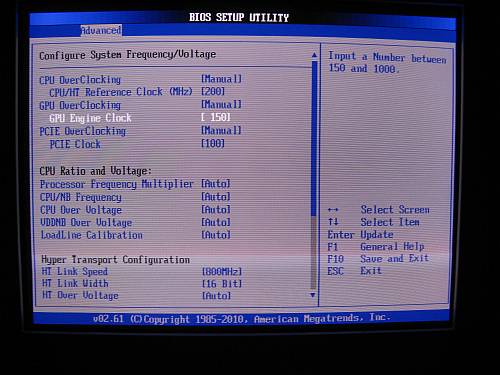
Integrovaná grafická karta v čipsetu AMD 760G je Radeon 3000 pracující standardně na 300 MHz. V BIOSu je možné změnit její frekvenci. Pokud nevyžadujete od grafické karty výkon (na co v serveru?), snižte její frekvenci na nejnižší možnou. V případě Asusu je to 150 MHz.
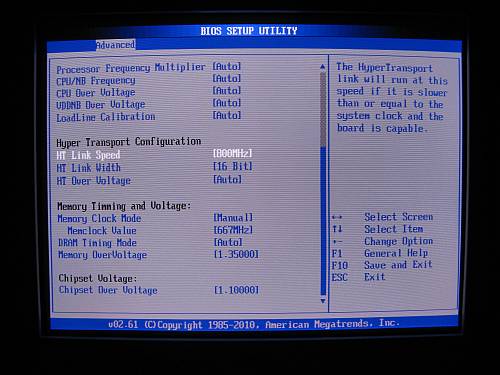
Důležitým nastavením, které má vliv na spotřebu, je frekvence HyperTransportu. Původní procesory Athlon 64 do socketu 754 běžely s frekvencí na 800 MHz a s 16 bit šířkou. Protože se jedná o DDR sběrnici, byla propustnost v jednom směru 800 MHz * 16 / 8 byte * 2 DDR = 3200 MB/s. Dnes běží HyperTransport až na 3200 MHz (podle procesoru a čipové sady).
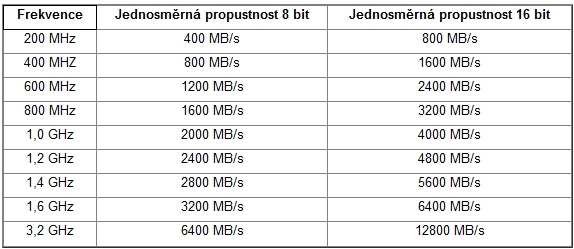
Čím vyšší frekvence, tím vyšší spotřeba. Zároveň tak vysoká propustnost není v praxi potřeba. V zásadě jediné zařízení v čipsetu, které je náročné, je integrovaná grafická karta. U ní je vhodné, aby frekvence HyperTransportu odpovídala přenosové rychlosti pamětí. V ostatních případech pohodlně postačí 800 MHz.
Na rozdíl od procesorů je možné beztrestně (= bez většího rizika) uvažovat také nad snížením napětí pamětí. Asus podporuje minimální napětí 1,35 V. Při tomto napětí a frekvenci DDR3-1333 se paměti ukázaly jako stabilní. Počítač dokonce přežije bez chyby několik dní testu Prime95 i s paměťmi na DDR3-1600 při 1.35 V, nicméně počet ECC chyb byl na můj vkus už vysoký.
Vhodným testem pro paměti je Prime95, MemTest86 (nebo MemTest86+) a v případě ECC pamětí také počet zjištěných chyb v RAM. Pozor, že procesor samotný podle specifikace nezvládá rychlejší režim než DDR3-1333.





